VPN คืออะไร ข้อดีและข้อเสียของ VPN เครือข่ายส่วนตัวเสมือน

VPN คืออะไร มีข้อดีข้อเสียอะไรบ้าง? มาพูดคุยกับ WebTech360 เกี่ยวกับนิยามของ VPN และวิธีนำโมเดลและระบบนี้ไปใช้ในการทำงาน
มัลแวร์สามารถแอบเข้ามาในคอมพิวเตอร์ของคุณได้อย่างง่ายดายและซ่อนตัวอยู่ที่นั่นโดยไม่มีใครตรวจพบ อย่างไรก็ตาม ด้วยเครื่องมือที่เหมาะสม คุณสามารถสแกนระบบและกำจัดสปายแวร์ แอดแวร์ และโปรแกรมอันตรายอื่นๆ ที่อาจแฝงตัวอยู่ในระบบของคุณได้
เครื่องมือ Process Explorer เป็นส่วนหนึ่งของชุดโปรแกรม Sysinternals ของ Microsoft ซึ่งให้ฟังก์ชันการทำงานเพิ่มเติมและแทนที่เครื่องมือที่ติดตั้งไว้ล่วงหน้า เช่นTask Managerในกรณีของ Process Explorer โปรแกรมจะให้ข้อมูลเกี่ยวกับตัวจัดการและ DLL ที่กระบวนการที่ทำงานอยู่บนระบบได้เปิดหรือโหลดขึ้นมา
โปรแกรมนี้ช่วยให้ระบุไฟล์ DLL ที่เป็นอันตราย ที่ทำงานอยู่บนระบบของคุณได้อย่างง่ายดาย และระบุได้ว่าโปรแกรมใดกำลังใช้งานไฟล์เหล่านี้อยู่ นอกจากนี้ยังมีประโยชน์สำหรับการติดตามปัญหาเวอร์ชัน DLL การแก้ไขปัญหาการรั่วไหล และให้ข้อมูลเกี่ยวกับการทำงานของ Windows และแอปพลิเคชันต่างๆ
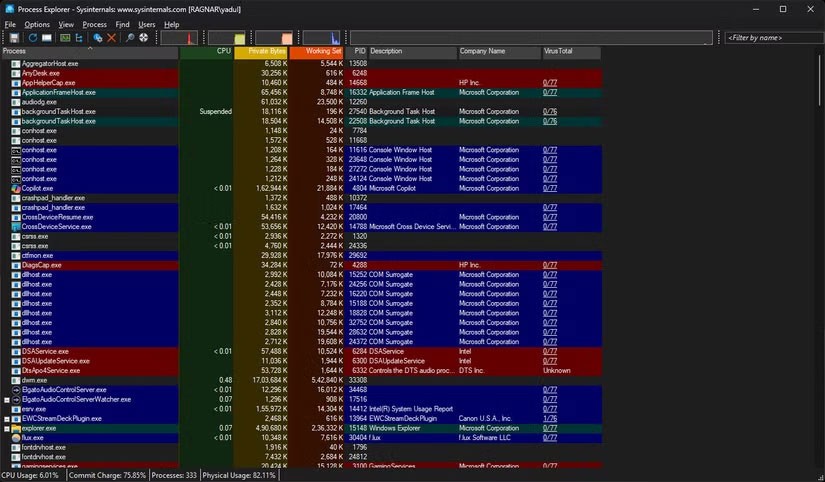
ในตอนแรกอาจดูน่ากลัว แต่อินเทอร์เฟซของโปรแกรมนั้นใช้งานง่ายมาก การใช้เวลาศึกษาสักหน่อยจะช่วยให้คุณเข้าใจวัตถุประสงค์ของช่องและปุ่มต่างๆ นอกจากนี้ เอกสารประกอบ Process Explorer ของ Microsoft ยังมีข้อมูลสำคัญเกี่ยวกับวิธีการทำงานของเครื่องมือนี้และวิธีการใช้งานอย่างมีประสิทธิภาพยิ่งขึ้น
สำหรับผู้ใช้ Windows ทั่วไป Process Explorer เป็นเพียงตัวจัดการงานที่ได้รับการอัปเกรด คุณไม่เพียงแต่สามารถดูว่าโปรเซสใดกำลังทำงานอยู่ในระบบของคุณและใช้ทรัพยากรระบบไปเท่าใด แต่คุณยังสามารถเรียกใช้การสแกน VirusTotal ได้โดยตรงจากภายในเครื่องมือ ฟีเจอร์นี้ให้การตรวจสอบล่วงหน้าและภาพรวมของมัลแวร์ที่อาจเกิดขึ้นในระบบของคุณ ช่วยให้คุณเปรียบเทียบแฮชของโปรเซสกับแฮชที่ดีและไม่ดีที่ทราบ ซึ่งจะช่วยให้คุณทราบว่าโปรเซสนั้นเป็นอันตรายหรือไม่
คุณยังสามารถใช้ Process Explorer เพื่อตรวจสอบกิจกรรมเครือข่ายที่ดำเนินการโดยกระบวนการเฉพาะได้อีกด้วย คลิกขวาที่กระบวนการที่คุณต้องการตรวจสอบ เลือกPropertiesจากนั้นไปที่ แท็บ TCP/IPคุณจะเห็นการเชื่อมต่อเครือข่ายทั้งหมดที่ใช้งานอยู่ ซึ่งเป็นวิธีที่สะดวกในการตรวจสอบว่าโปรแกรมบนพีซีของคุณกำลังเชื่อมต่อกับเซิร์ฟเวอร์ที่เป็นอันตรายหรือไม่ ข้อเสียเล็กน้อยอย่างหนึ่งของฟีเจอร์นี้คือ Process Explorer จะไม่แสดงประวัติการเชื่อมต่อเครือข่าย อย่างไรก็ตาม มีประโยชน์ในการระบุกระบวนการที่เป็นอันตรายที่กำลังทำงานอยู่ในปัจจุบัน
สุดท้ายแต่ไม่ท้ายสุด Process Explorer ยังแสดงคำสั่ง Command Prompt ที่โปรแกรมเฉพาะต้องการเรียกใช้งาน เพียงแค่วางเมาส์เหนือกระบวนการนั้นสักครู่ การตรวจสอบคำสั่งอาจเผยให้เห็นคีย์พิเศษ แฟล็ก หรือคำสั่งที่โปรแกรมอันตรายอาจใช้เพื่อเข้าถึงทรัพยากรระบบ
Autoruns ซึ่งเป็นส่วนหนึ่งของชุดโปรแกรม Sysinternals จะเข้ามาแทนที่ แท็บ Startup appsใน Task Manager โดยจะแสดงแอปพลิเคชันทั้งหมดที่เริ่มทำงานทันทีที่ Windows โหลดเสร็จสมบูรณ์ นอกจากนี้ยังแสดงกระบวนการอื่นๆ ทั้งหมด รวมถึงไฟล์ DLL บริการ งานที่กำหนดเวลาไว้ และแม้แต่รายการรีจิสทรี ซึ่งทั้งหมดจัดหมวดหมู่ไว้ภายใต้แท็บที่กำหนดไว้อย่างชัดเจน
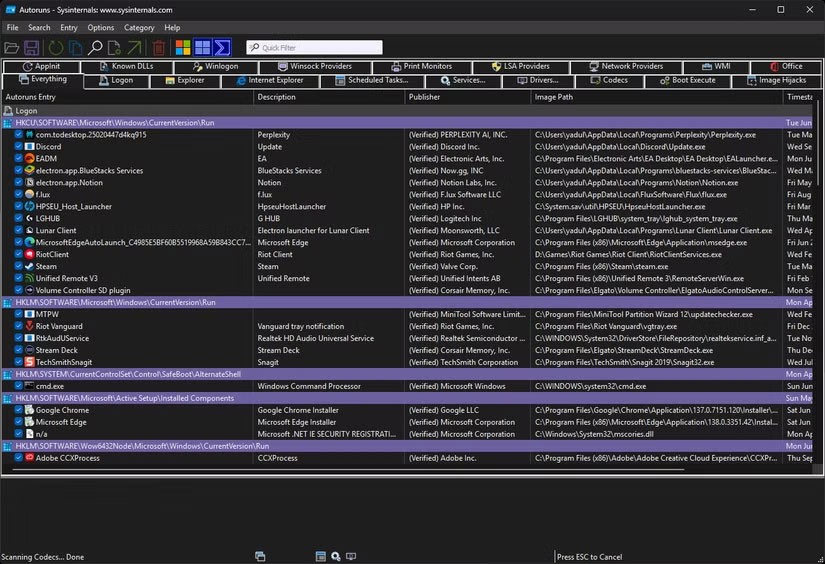
Autoruns ช่วยให้ตรวจจับไฟล์ปฏิบัติการ DLL และงานที่เป็นอันตรายที่อาจเริ่มต้นกับระบบ Windows ของคุณได้อย่างง่ายดาย มัลแวร์มักจะเพิ่มงานที่กำหนดเวลาไว้ใน Windows ซึ่งทำให้สามารถเริ่มต้นกับระบบของคุณและรักษาความต่อเนื่องของระบบได้โดยอัตโนมัติ ด้วย Autoruns คุณสามารถตรวจหากระบวนการที่น่าสงสัยได้อย่างรวดเร็ว เรียกใช้การสแกน VirusTotal หากจำเป็น และกำจัดกระบวนการเหล่านั้นได้
นอกจากการตรวจหาสปายแวร์และโปรแกรมอันตรายอื่นๆ แล้ว Autoruns ยังยอดเยี่ยมสำหรับการเพิ่มประสิทธิภาพพีซีของคุณอีกด้วย แทนที่จะต้องสลับไปมาระหว่างหน้าต่างการตั้งค่าต่างๆ ที่กระจายอยู่ทั่ว Windows คุณสามารถปิดใช้งานโปรแกรมและกระบวนการที่ไม่ต้องการทั้งหมดที่เริ่มต้นพร้อมกับ Windows ได้ในคราวเดียว ฟีเจอร์นี้ยังมีประโยชน์ในการแก้ไขปัญหา Windows เพื่อตรวจสอบโปรแกรมใดๆ ที่อาจทำให้เกิดปัญหาหรือความไม่เสถียรของระบบระหว่างการเริ่มต้นระบบ
3. ไวรัสโททัล
VirusTotal เป็นเครื่องมือที่ใช้งานง่ายและอาจเป็นพื้นฐานที่สุดในบรรดาเครื่องมือทั้งหมดที่คุณควรใช้เพื่อตรวจสอบว่าโปรแกรมที่น่าสงสัยนั้นเป็นอันตรายหรือไม่ นอกจากการตรวจสอบไฟล์แต่ละไฟล์เพื่อหาเนื้อหาที่เป็นอันตรายแล้ว เว็บไซต์นี้ยังให้คุณตรวจสอบURL , แฮช, ที่อยู่ IPและโดเมนกับฐานข้อมูล ได้อีกด้วย
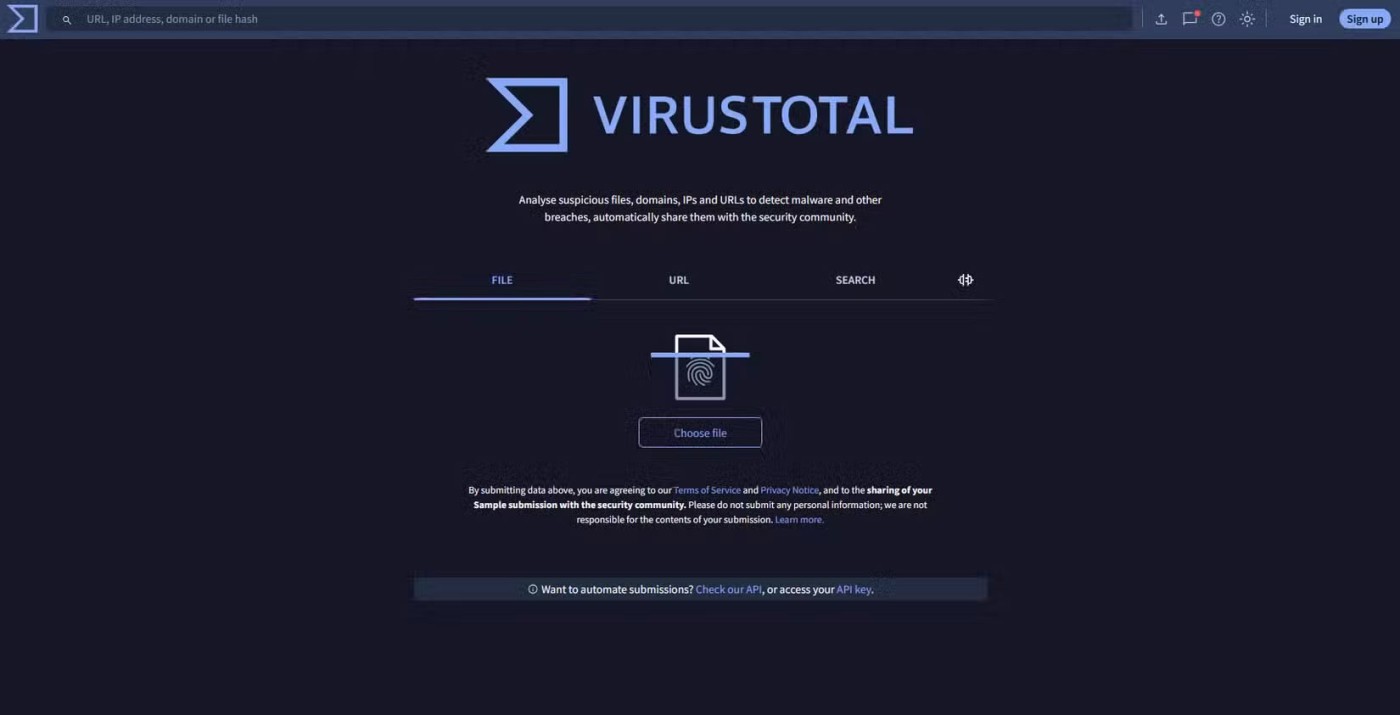
วิธีนี้ช่วยให้คุณตรวจสอบได้อย่างรวดเร็วว่าไฟล์หรือ URL ที่กระบวนการบนพีซีของคุณกำลังสื่อสารด้วยนั้นเป็นอันตรายหรือไม่ นอกจากนี้ยังเป็นวิธีที่ง่ายที่สุดวิธีหนึ่งในการตรวจสอบว่าไฟล์ที่ดาวน์โหลดมานั้นปลอดภัยหรือไม่ก่อนใช้งาน
เครื่องมือนี้ตรวจสอบไฟล์ของคุณด้วยโปรแกรมแอนตี้ไวรัสมากกว่า 60 ตัวจากผู้จำหน่ายที่แตกต่างกัน เนื่องจากโปรแกรมแอนตี้ไวรัสมีความหลากหลายและไม่สามารถระบุไฟล์ที่เป็นอันตรายได้เสมอไป VirusTotal จึงเป็นวิธีที่ยอดเยี่ยมในการตรวจสอบไฟล์ด้วยโปรแกรมแอนตี้ไวรัสให้ได้มากที่สุดเพียงไม่กี่คลิก
4. มัลแวร์ไบต์
Malwarebytes เป็นหนึ่งในโปรแกรมป้องกันไวรัสและป้องกันมัลแวร์ที่ดีที่สุดที่คุณสามารถติดตั้งได้ฟรี มักพบไฟล์ที่โปรแกรมป้องกันไวรัสอื่นๆ มองข้าม ซึ่งรวมถึง Windows Security ซึ่งเป็นโซลูชันป้องกันไวรัสในตัวของ Microsoft สำหรับ Windows
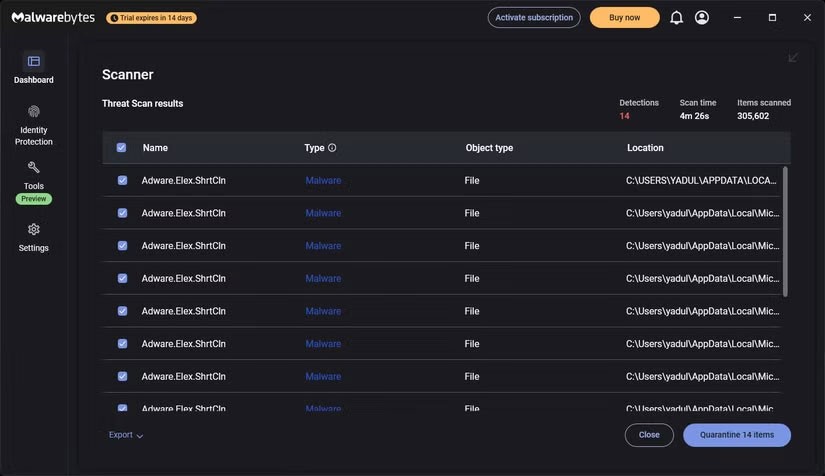
Malwarebytes มีประสิทธิภาพในการตรวจจับแอดแวร์เป็นอย่างดี นอกจากนี้ยังสามารถกักกันและลบแอดแวร์ที่มีอยู่ในเครื่องมือของ Microsoft เช่นEdgeซึ่ง Windows Security จะไม่สนใจ นอกจากนี้ยังมีชุดเครื่องมือในตัวที่ให้คุณปรับแต่งการตั้งค่าความเป็นส่วนตัวของ Windows และควบคุมแอปเริ่มต้นระบบ หากคุณเลือกสมัครสมาชิก Malwarebytes คุณจะได้รับVPN ในตัว และตัวเลือกการป้องกันเพิ่มเติม รวมถึงตัวเลือกในการเปิดใช้งานการสแกนระบบแบบเรียลไทม์เพื่อตรวจจับภัยคุกคามที่เข้ามา
Spybot ถือว่าล้าสมัยไปแล้ว ณ จุดนี้ อย่างไรก็ตาม แม้จะมีอินเทอร์เฟซผู้ใช้ที่ล้าสมัย แต่มันก็ยังคงเป็นเครื่องมือที่มีประโยชน์อย่างมากสำหรับการค้นหาและกำจัดแอดแวร์และสปายแวร์ออกจากคอมพิวเตอร์ของคุณ เนื่องจากมีเป้าหมายเจาะจงไปที่แอดแวร์และสปายแวร์ Spybot มาพร้อมกับโปรแกรมป้องกันไวรัสเพิ่มเติม แต่ไม่มีในเวอร์ชันฟรี
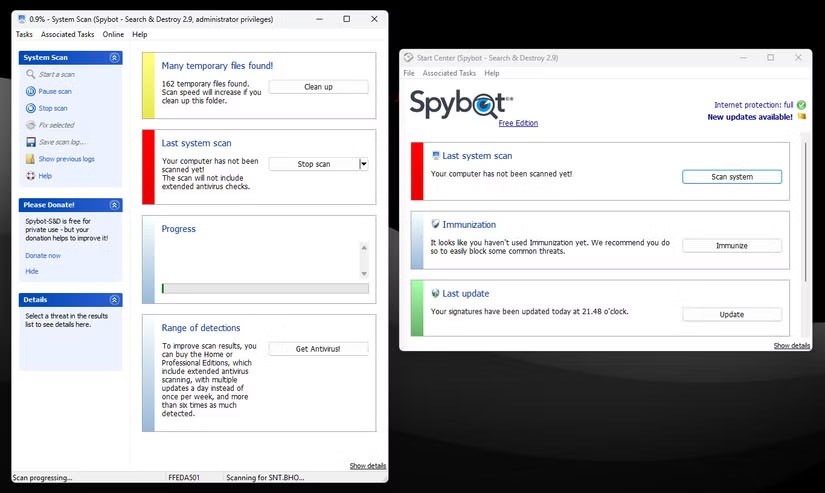
แม้จะไม่มีเครื่องมือป้องกันไวรัส Spybot ก็เป็นแอปพลิเคชันแอนตี้สปายแวร์ที่มีประโยชน์ซึ่งสามารถใช้เป็นส่วนเสริมของโปรแกรมแอนตี้ไวรัสที่มีอยู่เดิมได้ ขั้นตอนการติดตั้งก็ใช้งานง่ายและให้คุณเลือกระหว่างการตั้งค่าเครื่องมือสำหรับการป้องกันอัตโนมัติหรือการกำหนดค่าด้วยตนเอง
VPN คืออะไร มีข้อดีข้อเสียอะไรบ้าง? มาพูดคุยกับ WebTech360 เกี่ยวกับนิยามของ VPN และวิธีนำโมเดลและระบบนี้ไปใช้ในการทำงาน
Windows Security ไม่ได้แค่ป้องกันไวรัสพื้นฐานเท่านั้น แต่ยังป้องกันฟิชชิ่ง บล็อกแรนซัมแวร์ และป้องกันไม่ให้แอปอันตรายทำงาน อย่างไรก็ตาม ฟีเจอร์เหล่านี้ตรวจจับได้ยาก เพราะซ่อนอยู่หลังเมนูหลายชั้น
เมื่อคุณเรียนรู้และลองใช้ด้วยตัวเองแล้ว คุณจะพบว่าการเข้ารหัสนั้นใช้งานง่ายอย่างเหลือเชื่อ และใช้งานได้จริงอย่างเหลือเชื่อสำหรับชีวิตประจำวัน
ในบทความต่อไปนี้ เราจะนำเสนอขั้นตอนพื้นฐานในการกู้คืนข้อมูลที่ถูกลบใน Windows 7 ด้วยเครื่องมือสนับสนุน Recuva Portable คุณสามารถบันทึกข้อมูลลงใน USB ใดๆ ก็ได้ที่สะดวก และใช้งานได้ทุกเมื่อที่ต้องการ เครื่องมือนี้กะทัดรัด ใช้งานง่าย และมีคุณสมบัติเด่นดังต่อไปนี้:
CCleaner สแกนไฟล์ซ้ำในเวลาเพียงไม่กี่นาที จากนั้นให้คุณตัดสินใจว่าไฟล์ใดปลอดภัยที่จะลบ
การย้ายโฟลเดอร์ดาวน์โหลดจากไดรฟ์ C ไปยังไดรฟ์อื่นบน Windows 11 จะช่วยให้คุณลดความจุของไดรฟ์ C และจะช่วยให้คอมพิวเตอร์ของคุณทำงานได้ราบรื่นยิ่งขึ้น
นี่เป็นวิธีเสริมความแข็งแกร่งและปรับแต่งระบบของคุณเพื่อให้การอัปเดตเกิดขึ้นตามกำหนดการของคุณเอง ไม่ใช่ของ Microsoft
Windows File Explorer มีตัวเลือกมากมายให้คุณเปลี่ยนวิธีดูไฟล์ สิ่งที่คุณอาจไม่รู้ก็คือตัวเลือกสำคัญอย่างหนึ่งถูกปิดใช้งานไว้ตามค่าเริ่มต้น แม้ว่าจะมีความสำคัญอย่างยิ่งต่อความปลอดภัยของระบบของคุณก็ตาม
ด้านล่างนี้เป็นรายการซอฟต์แวร์ที่แนะนำเมื่อติดตั้งคอมพิวเตอร์ใหม่ เพื่อให้คุณสามารถเลือกแอปพลิเคชันที่จำเป็นและดีที่สุดบนคอมพิวเตอร์ของคุณได้!
การพกพาระบบปฏิบัติการทั้งหมดไว้ในแฟลชไดรฟ์อาจมีประโยชน์มาก โดยเฉพาะอย่างยิ่งหากคุณไม่มีแล็ปท็อป แต่อย่าคิดว่าฟีเจอร์นี้จำกัดอยู่แค่ระบบปฏิบัติการ Linux เท่านั้น ถึงเวลาลองโคลนการติดตั้ง Windows ของคุณแล้ว
การปิดบริการเหล่านี้บางอย่างอาจช่วยให้คุณประหยัดพลังงานแบตเตอรี่ได้มากโดยไม่กระทบต่อการใช้งานประจำวันของคุณ
Ctrl + Z เป็นปุ่มผสมที่นิยมใช้กันมากใน Windows โดย Ctrl + Z ช่วยให้คุณสามารถเลิกทำการกระทำในทุกส่วนของ Windows ได้
URL แบบย่อนั้นสะดวกในการล้างลิงก์ยาวๆ แต่ก็ซ่อนปลายทางที่แท้จริงไว้ด้วย หากคุณต้องการหลีกเลี่ยงมัลแวร์หรือฟิชชิ่ง การคลิกลิงก์นั้นโดยไม่ระวังไม่ใช่ทางเลือกที่ฉลาดนัก
หลังจากรอคอยมาอย่างยาวนาน ในที่สุดการอัปเดตหลักครั้งแรกของ Windows 11 ก็ได้เปิดตัวอย่างเป็นทางการแล้ว
VPN คืออะไร มีข้อดีข้อเสียอะไรบ้าง? มาพูดคุยกับ WebTech360 เกี่ยวกับนิยามของ VPN และวิธีนำโมเดลและระบบนี้ไปใช้ในการทำงาน
Windows Security ไม่ได้แค่ป้องกันไวรัสพื้นฐานเท่านั้น แต่ยังป้องกันฟิชชิ่ง บล็อกแรนซัมแวร์ และป้องกันไม่ให้แอปอันตรายทำงาน อย่างไรก็ตาม ฟีเจอร์เหล่านี้ตรวจจับได้ยาก เพราะซ่อนอยู่หลังเมนูหลายชั้น
เมื่อคุณเรียนรู้และลองใช้ด้วยตัวเองแล้ว คุณจะพบว่าการเข้ารหัสนั้นใช้งานง่ายอย่างเหลือเชื่อ และใช้งานได้จริงอย่างเหลือเชื่อสำหรับชีวิตประจำวัน
ในบทความต่อไปนี้ เราจะนำเสนอขั้นตอนพื้นฐานในการกู้คืนข้อมูลที่ถูกลบใน Windows 7 ด้วยเครื่องมือสนับสนุน Recuva Portable คุณสามารถบันทึกข้อมูลลงใน USB ใดๆ ก็ได้ที่สะดวก และใช้งานได้ทุกเมื่อที่ต้องการ เครื่องมือนี้กะทัดรัด ใช้งานง่าย และมีคุณสมบัติเด่นดังต่อไปนี้:
CCleaner สแกนไฟล์ซ้ำในเวลาเพียงไม่กี่นาที จากนั้นให้คุณตัดสินใจว่าไฟล์ใดปลอดภัยที่จะลบ
การย้ายโฟลเดอร์ดาวน์โหลดจากไดรฟ์ C ไปยังไดรฟ์อื่นบน Windows 11 จะช่วยให้คุณลดความจุของไดรฟ์ C และจะช่วยให้คอมพิวเตอร์ของคุณทำงานได้ราบรื่นยิ่งขึ้น
นี่เป็นวิธีเสริมความแข็งแกร่งและปรับแต่งระบบของคุณเพื่อให้การอัปเดตเกิดขึ้นตามกำหนดการของคุณเอง ไม่ใช่ของ Microsoft
Windows File Explorer มีตัวเลือกมากมายให้คุณเปลี่ยนวิธีดูไฟล์ สิ่งที่คุณอาจไม่รู้ก็คือตัวเลือกสำคัญอย่างหนึ่งถูกปิดใช้งานไว้ตามค่าเริ่มต้น แม้ว่าจะมีความสำคัญอย่างยิ่งต่อความปลอดภัยของระบบของคุณก็ตาม
ด้วยเครื่องมือที่เหมาะสม คุณสามารถสแกนระบบของคุณและลบสปายแวร์ แอดแวร์ และโปรแกรมอันตรายอื่นๆ ที่อาจแฝงอยู่ในระบบของคุณได้
ด้านล่างนี้เป็นรายการซอฟต์แวร์ที่แนะนำเมื่อติดตั้งคอมพิวเตอร์ใหม่ เพื่อให้คุณสามารถเลือกแอปพลิเคชันที่จำเป็นและดีที่สุดบนคอมพิวเตอร์ของคุณได้!
การพกพาระบบปฏิบัติการทั้งหมดไว้ในแฟลชไดรฟ์อาจมีประโยชน์มาก โดยเฉพาะอย่างยิ่งหากคุณไม่มีแล็ปท็อป แต่อย่าคิดว่าฟีเจอร์นี้จำกัดอยู่แค่ระบบปฏิบัติการ Linux เท่านั้น ถึงเวลาลองโคลนการติดตั้ง Windows ของคุณแล้ว
การปิดบริการเหล่านี้บางอย่างอาจช่วยให้คุณประหยัดพลังงานแบตเตอรี่ได้มากโดยไม่กระทบต่อการใช้งานประจำวันของคุณ
Ctrl + Z เป็นปุ่มผสมที่นิยมใช้กันมากใน Windows โดย Ctrl + Z ช่วยให้คุณสามารถเลิกทำการกระทำในทุกส่วนของ Windows ได้
URL แบบย่อนั้นสะดวกในการล้างลิงก์ยาวๆ แต่ก็ซ่อนปลายทางที่แท้จริงไว้ด้วย หากคุณต้องการหลีกเลี่ยงมัลแวร์หรือฟิชชิ่ง การคลิกลิงก์นั้นโดยไม่ระวังไม่ใช่ทางเลือกที่ฉลาดนัก
หลังจากรอคอยมาอย่างยาวนาน ในที่สุดการอัปเดตหลักครั้งแรกของ Windows 11 ก็ได้เปิดตัวอย่างเป็นทางการแล้ว













